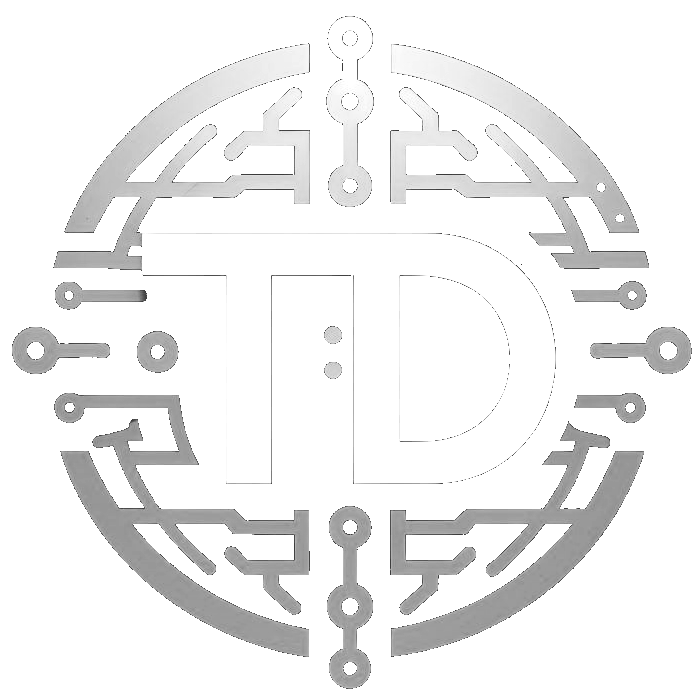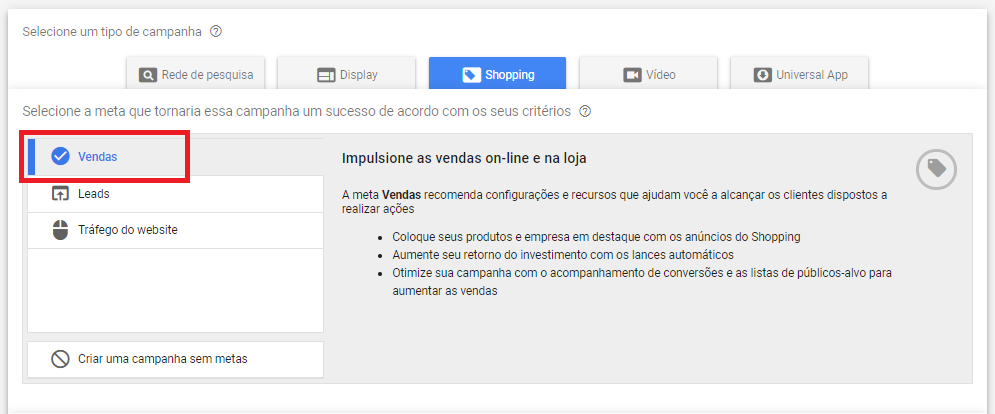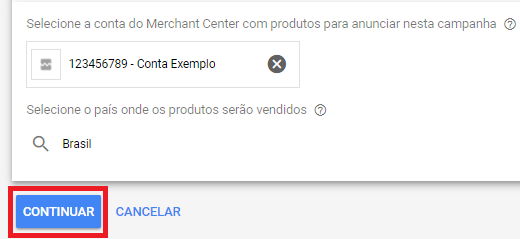Primeiro, você deverá selecionar a opção Campanhas no menu lateral esquerdo. Após acessar a página de campanhas você encontrará um botão azul, clique nele para começar a criação:
Vamos para a parte mais fácil, selecionar o tipo de campanha que queremos e depois o objetivo da nossa campanha. Para os objetivos teremos 4 opções:
- Vendas: Permite que você alcance possíveis clientes através de lances otimizados pelo Google sobre os seus lances manuais, ou seja, você definirá manualmente o valor do CPC (Custo por Clique) da sua campanha, mas dará liberdade ao Google para ajustar esse valor de acordo com a propensão de compra do usuário.
- Leads: Funciona exatamente como a meta de Vendas, porém, para atrair usuários propensos a se relacionarem com sua marca, um ponto a destacar é que uma das funcionalidades dessa meta (Promova sua loja com os anúncios de demonstração no Google Shopping para atrair novos clientes), não está disponível para campanhas no Brasil.
- Tráfego: Busca trazer o maior número de usuários possíveis para o seu site, dentro do orçamento diário que você irá definir mais à frente.
- Sem Metas: Crie sua campanha sem nenhum objetivo inicial. Esse tipo de campanha é ideal para quem deseja ter controle manual de todos os valores e segmentações.
Vamos ao que interessa! Selecione a opção Shopping, e defina a meta de acordo com seu objetivo, no meu caso selecionei Vendas:
Agora, você selecionará qual Conta do Merchants Center utilizará nessa campanha, caso você tenha apenas uma, selecione-a, depois clique em Continuar:
Definindo as Configurações da Campanha
Chegou a hora de escolher o Nome da Campanha, aqui você pode colocar o nome que quiser! Perceba que as configurações de Lances já estão pré-definidas, mas você pode alterar se desejar:
Definiremos agora o orçamento diário da nossa campanha, ou seja, quanto essa campanha poderá gastar por dia:
Atenção! Aqui vai uma informação importante:
O Google notifica que o gasto diário de sua campanha poderá atingir até 2x o valor que você definiu, isso acontece com base na variação do tráfego, ou seja, caso você tenha um produto que em determinado dia tenha muitas buscas, e você definiu um orçamento diário de R$ 20,00 para a campanha dele, o custo dessa campanha poderá chegar até R$ 40,00 nesse dia. Caso queira saber mais sobre isso, acesse o link: https://support.google.com/adwords/answer/2375423?hl=pt-BR
Após definido o orçamento, teremos outros dois pontos importantes na configuração da nossa campanha, o Método de Exibição e a Prioridade de Campanha.
O método de exibição consiste na frequência com que seu anúncio será exibido:
- Padrão: Essa opção manterá seu anúncio ativo com uma certa frequência durante o dia, ou seja, seu orçamento diário será otimizado para que dure o dia todo (se possível) e você não deixe de anunciar seus produtos. Por outro lado, pode ser que seus produtos não sejam mostrados a todo momento, isso dependerá do orçamento e CPC da sua campanha, além claro, da quantidade de buscas dos produtos que você anuncia.
- Acelerado: Este método tende a gastar seu orçamento mais rapidamente, ele não se preocupa em “poupar” para mostrar durante o dia inteiro. Resumindo, você poderá aparecer em todas as buscas possíveis para aquele produto, porém, se o seu orçamento diário esgotar às 9h00 da manhã, você só voltará a aparecer no dia seguinte.
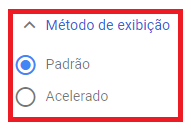
O método padrão portanto é melhor que o acelerado? Não! Tudo dependerá da estratégia e necessidade de sua campanha. Você poderá utilizar o método acelerado na Black Friday por exemplo, atribuindo um orçamento diário específico para a data, e fazendo com que seus produtos sejam exibidos para o máximo de buscas possíveis.
Agora que você já escolheu qual o método de exibição ideal para sua campanha, vamos entender qual a funcionalidade da prioridade de campanha:

Basicamente, você só utilizará a prioridade se tiver duas ou mais campanhas de Google Shopping. O objetivo dessa configuração é definir qual lance de CPC será utilizado para um produto que esteja em mais de 1 campanha ao mesmo tempo. Caso as prioridades das campanhas sejam iguais, será utilizada aquela que tiver o maior lance de CPC para o produto.
Existem 3 tipos de prioridades de campanha:
- Baixa: Normalmente utilizada se os produtos não estiverem repetidos em outras campanhas, caso estejam, a campanha com prioridade Baixa só exibirá esses produtos se as de prioridade Média e/ou Alta estiverem sem orçamento.
- Média: Só exibirá os produtos repetidos em outras campanhas, caso nenhuma campanha com prioridade Alta exista ou tenha orçamento.
- Alta: Prioridade máxima! Só deixará de exibir seus produtos repetidos em outras campanhas caso fique sem orçamento, ou, outra campanha de prioridade Alta tenha o lance maior para os produtos em questão.
Continuando no exemplo da Black Friday, imagine agora que você tem uma campanha GERAL anunciando todos os produtos da sua loja, porém, você quer criar uma campanha acelerada somente para os 10 produtos com maiores descontos, e não toda loja:
- Na nova campanha DESCONTOS, você definirá a prioridade como ALTA e o método de exibição acelerado, e adicionará os 10 produtos.
- Na campanha GERAL, você definirá a prioridade como BAIXA e método de exibição padrão, e ela conterá todos os produtos de sua loja (inclusive os 10 com maiores descontos).
Feito isso, os 10 produtos estarão em ambas as campanhas ao mesmo tempo! Porém, por conta da prioridade que você definiu, eles serão anunciados primeiramente pela campanha DESCONTOS de forma acelerada, enquanto a campanha GERAL anunciará o restante de sua loja de forma padrão (a campanha GERAL não estará anunciando os 10 produtos por enquanto).
Caso a campanha DESCONTOS tenha o seu orçamento diário esgotado, a campanha GERAL (por conter todos os produtos de sua loja) passará a anunciar os 10 produtos também, porém no método padrão.
O próximo passo será definir onde queremos aparecer com nossos produtos (isso mesmo, ONDE):

Note que na caixa Redes temos uma opção “Incluir parceiros de pesquisa do Google”, mas o que isso significa? Além de você aparecer nas buscas dentro do www.google.com.br, você aparecerá em outros sites que também contém o Google Shopping, um exemplo: www.youtube.com, sim! Também é possível exibir seus produtos no YouTube.
Mas, caso você queira aparecer somente dentro do www.google.com.br, basta desmarcar essa opção.
Agora, vamos para a segmentação por locais. Se você vende e entrega somente para o Brasil, não faz sentido selecionar a opção “Todos os países/territórios”, então, vamos descartá-la.
Nos restam agora 2 opções:
- Brasil: Anunciará seus produtos para todo o país.
- Inserir outro local: Caso você deseje aparecer somente para determinada(s) cidade(s), ou estado(s).

Novamente, você irá escolher a que for melhor para sua estratégia! Se durante a Black Friday (nosso exemplo magnífico), sua estratégia for dar Frete Grátis para os estados de SP e RJ, você poderá adicioná-los em “inserir outro local”. Assim, você conseguirá dar lances específicos para pessoas que estiverem buscando seus produtos dentro desses 2 estados, e poderá manter um outro lance menor para o restante do Brasil.
Após definir tudo isso, basta clicar em Salvar e Continuar!
Criando o Grupo de Anúncios
Chegamos ao último passo! Iremos agora definir o nome que gostaríamos de dar ao nosso grupo de anúncios, e qual será o lance padrão dele, vamos entender a importância deles:
- Nome do Grupo de Anúncios: Em uma campanha você poderá ter vários grupos de anúncios, ou seja, defina um nome que identifique o que você terá dentro daquele grupo.
- Lance: Caso você não personalize manualmente os lances de CPC para subdivisões dentro do grupo de anúncios (após a criação da campanha), será aplicado esse lance de CPC padrão para tudo que estiver lá dentro.

Depois, clique em Salvar e pronto! Sua campanha está criada.
Conclusão
Após criar sua campanha de Google Shopping, lembre-se que seu trabalho não acaba por aí! Você precisará fazer o acompanhamento dela para realizar as otimizações, além claro, de obter novos insights que ajudarão você na criação de novas campanhas.
Agora é hora de colocar a mão na massa, vá criar suas campanhas!